आईट्यून्स आपके विंडोज या मैक डिवाइस के साथ सिंक किए गए डिवाइस के लिए विशिष्ट लॉकडाउन सर्टिफिकेट जेनरेट करता है। और यही कारण है कि आपके सिंक किए गए उपकरणों के साथ iTunes का स्वचालित रूप से पता लगाया जाता है। ये लॉकडाउन सर्टिफिकेट आपके आईट्यून्स के साथ सिंक किए गए सभी डिवाइसों के यूडीआईडी डेटा को स्टोर करता है।
आप केवल आपातकालीन उद्देश्यों के लिए इस प्रक्रिया में हस्तक्षेप कर सकते हैं। और हम आपको सलाह देते हैं कि यदि आवश्यक न हो तो उन्हें हटाएं, कॉपी करें, काटें, नाम बदलें या स्थानांतरित न करें।
नीचे दी गई गाइड मैक और विंडोज के लिए आईट्यून्स लॉकडाउन फ़ोल्डर को रीसेट करने का तरीका बताती है। लेकिन इससे पहले कि हम चरणों के साथ आगे बढ़ें, अपने डिवाइस पर लॉकडाउन फ़ोल्डर का पता लगाने के लिए अगला भाग देखें।
मैक और विंडोज पर आईट्यून्स लॉकडाउन फोल्डर को रीसेट करने के लिए कदम
मैक उपयोगकर्ताओं के लिए
अपने डिवाइस पर आईट्यून्स लॉकडाउन फोल्डर को रीसेट करने के लिए निम्नलिखित सरल चरणों को लागू करें।
स्टेप 1: सबसे पहले अपने Mac या Windows डिवाइस पर iTunes से बाहर निकलें।
चरण दो: मैक या विंडोज डिवाइस से जुड़े आईओएस डिवाइस को डिस्कनेक्ट करें।
चरण 3: अपने डिवाइस पर फाइंडर पर क्लिक करें।
चरण 4: पर क्लिक करें जाना खोजक विंडो पर मेनू।
चरण 5: इस सबमेनू के तहत गो टू फोल्डर विकल्प पर क्लिक करें।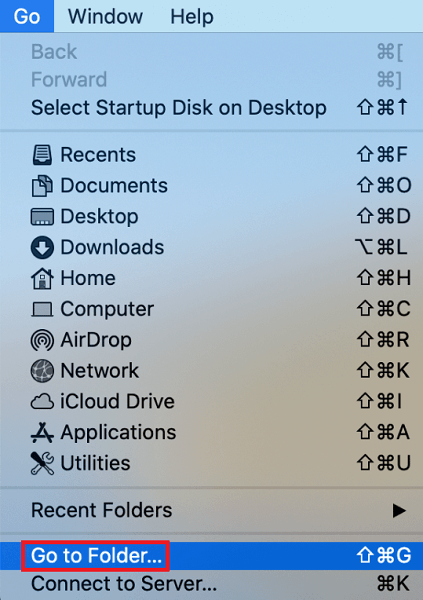
चरण 6: गो टू फोल्डर के नीचे मौजूद बॉक्स में निम्न टाइप करें
/private/var/db/
चरण 7: पर क्लिक करें जाना बटन।
चरण 8: का चयन करें लॉकडाउन फोल्डर और अपने डिवाइस से फ़ोल्डर को हटाने के लिए इसे ट्रैश आइकन पर खींचें।
चरण 9: पुष्टि करने के लिए, आइट्यून्स खाता क्रेडेंशियल्स दर्ज करें।
चरण 10: अब अपने लॉगिन क्रेडेंशियल्स का उपयोग करके अपने मैक पर आईट्यून्स को फिर से कनेक्ट करें।
यह भी पढ़ें: आईक्लाउड अकाउंट कैसे डिलीट करें
विंडोज यूजर्स के लिए
आपके विंडोज डिवाइस पर लॉकडाउन फोल्डर निम्नलिखित पतों पर स्थित है
- विंडोज 10, विंडोज 8 और विंडोज 7C के लिए:\ProgramData\Apple\Lockdown
- Windows VistaC के लिए:\Users\USERNAME\AppData\roaming\Apple Computer\Lockdown
- Windows XPC के लिए:\दस्तावेज़ और सेटिंग्स\सभी उपयोगकर्ता\एप्लीकेशन डेटा\Apple\Lockdown
एक बार जब आप अपने विंडोज डिवाइस पर लॉकडाउन फोल्डर का पता लगा लेते हैं, तो प्रत्येक डिवाइस से जुड़ी प्लिस्ट फाइलों की पहचान करें। इन फ़ाइलों को रीसेट आइट्यून्स लॉकडाउन फ़ोल्डर में निकालें।
टिप्पणी: अगर लॉकडाउन फोल्डर यहां पहुंच योग्य नहीं है तो आप क्या कर सकते हैं
- लॉकडाउन फोल्डर खोलें और अपने माउस पर राइट क्लिक करें। जानकारी प्राप्त करें विकल्प पर क्लिक करें।
- निचले दाएं कोने में लॉक विकल्प पर क्लिक करें। फिर अधिकृत करने के लिए व्यवस्थापक पासवर्ड दर्ज करें।
- इसके अलावा, साझाकरण और अनुमति अनुभाग के तहत विशेषाधिकार को पढ़ने और लिखने के लिए अद्यतन करें।
यह भी पढ़ें: IPhone, iPad, Mac या Windows PC पर Apple ID कैसे स्विच करें
मैक और विंडोज पर आईट्यून्स लॉकडाउन फोल्डर को रीसेट करें: हो गया
उम्मीद है, उपरोक्त कदमों ने आपको अपने आईट्यून्स के लॉकडाउन फ़ोल्डर को रीसेट करने में मदद की। ये कदम काफी सरल लेकिन व्यावहारिक हैं। हालांकि, यह अनुशंसा की जाती है कि जब तक कोई आपात स्थिति न हो, तब तक इन फ़ाइलों के साथ खिलवाड़ न करें।
यदि आप अभी भी किसी समस्या का सामना करते हैं, तो बेझिझक हमें नीचे टिप्पणी में लिखें। अधिक Mac/Windows गाइड और समाचारों के लिए नीचे सब्सक्राइब बटन दबाएं। इसके अलावा, किसी भी अपडेट को मिस न करने के लिए हमें फॉलो करें फेसबुक, ट्विटर, Instagram, और Pinterest.